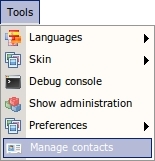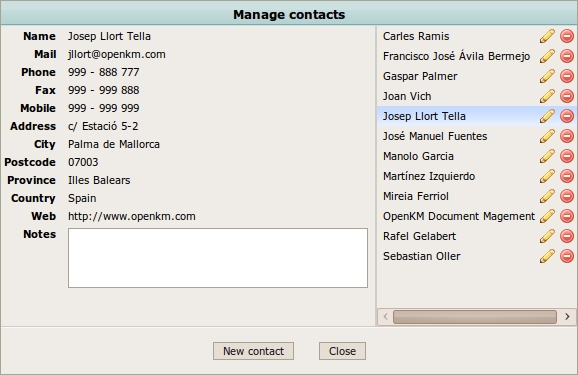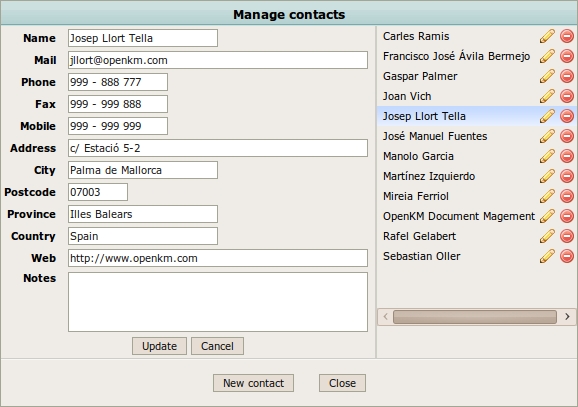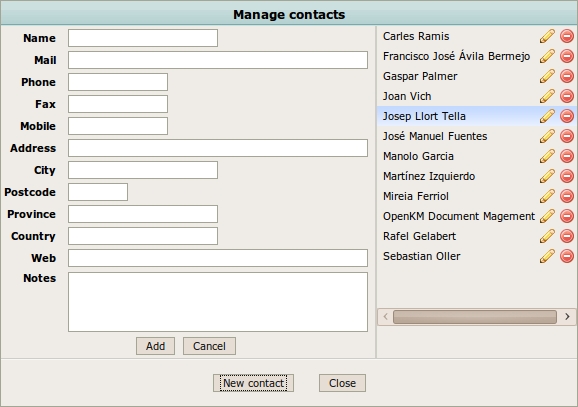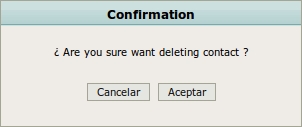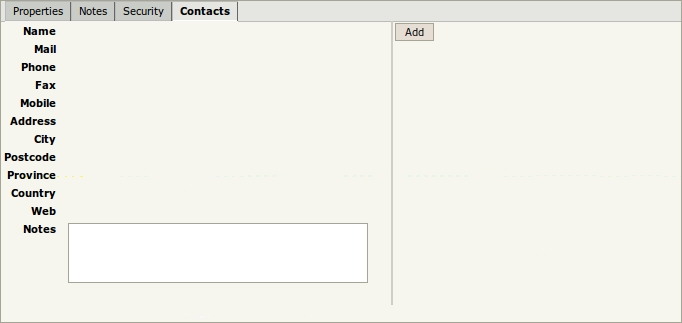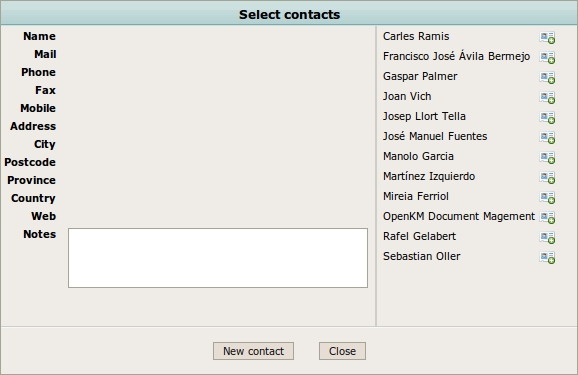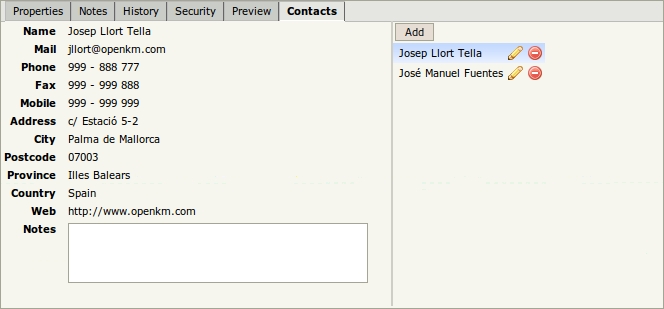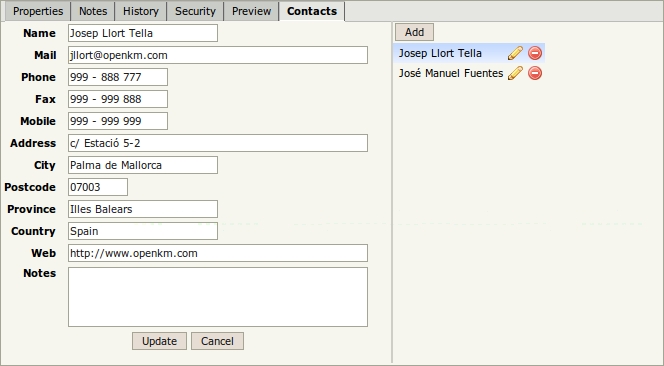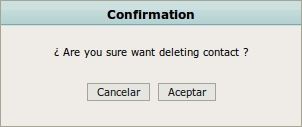Contatti
E' possibile associare i porpri contatti ai documenti, cartelle ed email. Ci sono due opzioni disponibili: gestisci contatti nel menù strumenti e assegna contatti a documenti, cartelle o email usando l'etichetta "contatti" .
Contents
Restrizioni
- Occorre avere i permessi di scrittura per aggiungere un contatto a un documento / Cartella / email.
- Occorre avere i permessi di cancellazione per rimuovere un contatto da un documento / cartella / email.
Descrizione delle differenti opzioni e relative icone
Gestire contatti
Andare al menù strumenti, e selezionare l'opzione gestire contatti.
Verrà aperta una finestra pop-up.
Facendo doppo click su contatto o cliccando sull' icona modifica contatto ![]() si può procedere con la modifica.
si può procedere con la modifica.
Selezionare il pulsante aggiorna le informazioni del contatto verranno aggiornate, se si vuole annullare la modifica occorre selezionare il pulsante annulla.
Se si vuole creare un nuovo contatto dalla vista di gestione contatti, occorre selezionare il pulsante nuovo contatto; apparirà una finestra con campi da riempire
per il nuovo contatto. Il campo "nome" è mandatorio.
Selezionando il pulsante aggiungi le informazioni per il nuovo contatto verranno salvate; se si vuole annullare l'inserimento, occorre selezionare il pulsante
annulla.
Se si vuole cancellare un contatto, si deve fare click sull'icona cancella ![]() . Apparirà una finestra pop-up per la conferma.
. Apparirà una finestra pop-up per la conferma.
Gestire contatti dalla vista dell'etichetta
Nella gestione di documenti, cartelle e email è presente un etichetta per gestire i contatti; + possibile assegnare un contatto a un documento, cartella o email, cancellare o aggiornare le informazioni del contatto. Per tutte queste operazioni sono necessari i permessi di scrittura su documenti, cartelle o email.
Per aggiungere un nuovo contatto, occorre selezionare il pulsante aggiungi, e comparirà una finestra pop-up.
Si possono selezionare dalla lista di destra alcuni contatti da collegare al documento, cartella o email, facendo click sull icnoa seleziona contatto ![]() .
.
facendo doppio click su un elemento della lista contatti o cliccando sull'icona modifica ![]() si possono modificare le informazioni del contatto
(occorre avere i permessi di scrittura su questa vista).
si possono modificare le informazioni del contatto
(occorre avere i permessi di scrittura su questa vista).
Facendo un click sull'icnoca cancella ![]() è possibile cancellare il collegamento tra contatto e documento, cartella, email. Apparirà una finestra pop-up
per conferma. Il contatto non viene cancellato dalla lista dell'etichetta, viene semplicemente rimosso il collegamento tra esso e il documento, cartella o email.
è possibile cancellare il collegamento tra contatto e documento, cartella, email. Apparirà una finestra pop-up
per conferma. Il contatto non viene cancellato dalla lista dell'etichetta, viene semplicemente rimosso il collegamento tra esso e il documento, cartella o email.